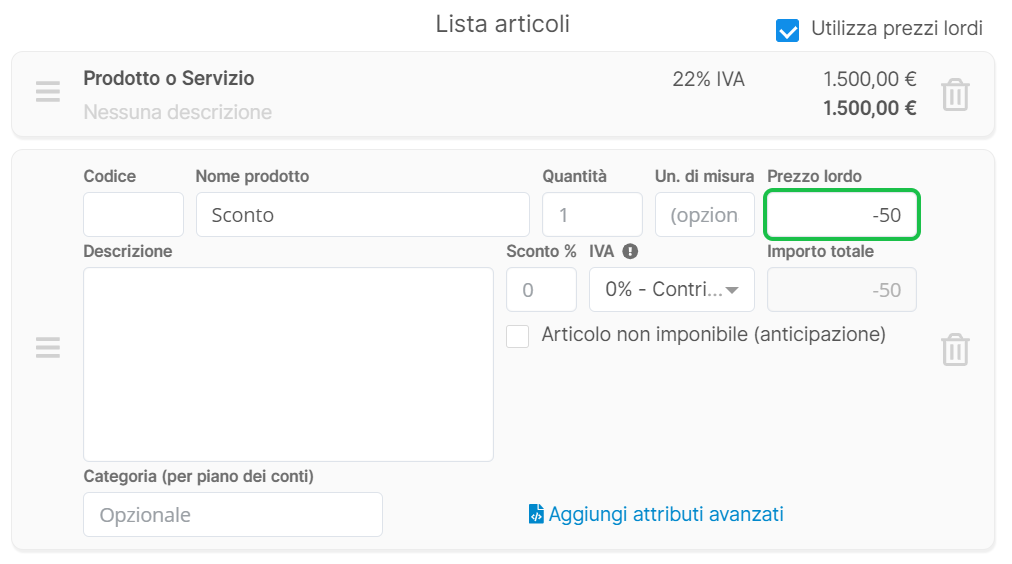Vai nella sezione Fatture e Documenti del menu laterale e seleziona il tipo di documento che vuoi creare (Fattura, Ricevuta, Ordine ecc.).
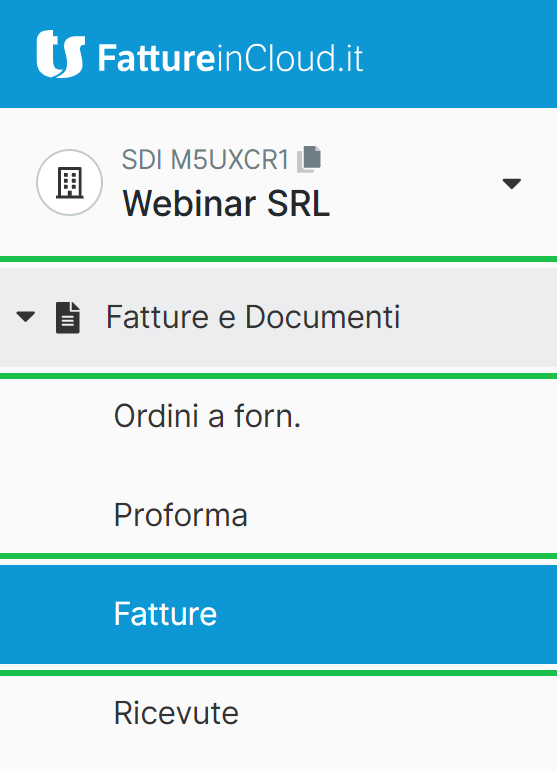
Dalla pagina che si apre clicca il tasto clicca .
Nella pagina di creazione del documento, nella sezione Lista articoli, dopo aver inserito uno o più prodotti clicca il tasto blu .

Nel pop-up inserisci la percentuale di sconto con segno meno.
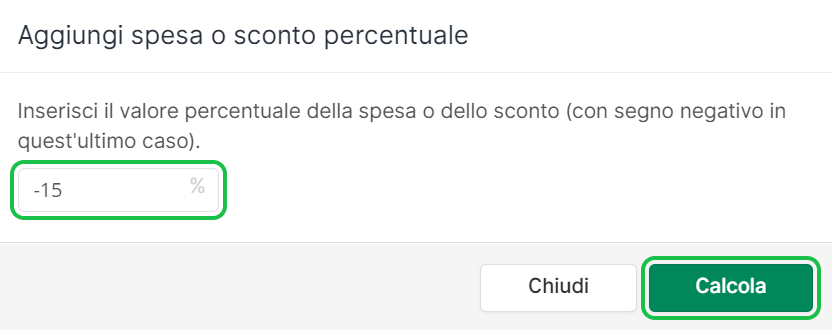
Verrà inserita in automatico una riga prodotto contente il valore dello sconto (puoi modificare la descrizione se vuoi).
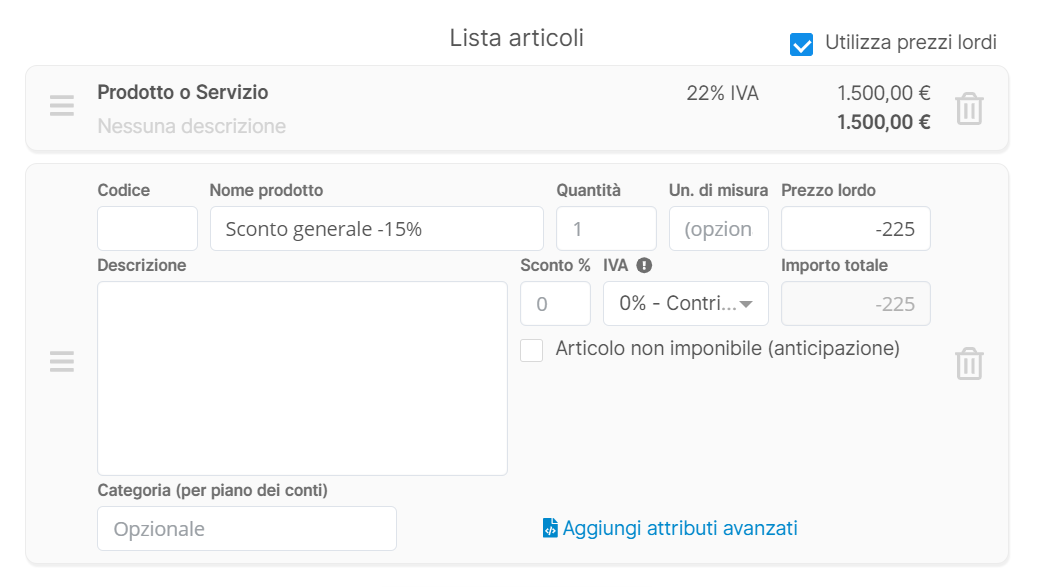
Nella sezione Lista articoli nella pagina di creazione del documento puoi inserire lo sconto sul singolo articolo nell'apposita casella.
Il campo Sconto % viene precompilato in automatico se nell'anagrafica del cliente hai indicato il relativo sconto predefinito.
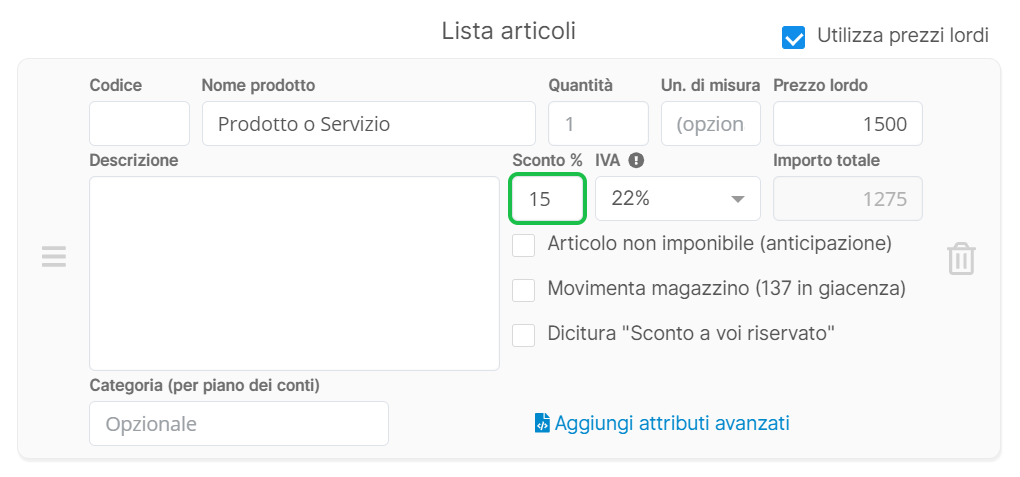
Se hai bisogno di inserire uno sconto concatenato ti basta indicarlo nella casella.
Il sistema farà il calcolo in automatico.
Esempio Sconto 40% + 5% su 100€ Il calcolo effettuato è:
Il sistema in automatico mette un'unica percentuale nella casella di sconto, (43% nel caso d'esempio) che da lo stesso risultato. 100 € - 43% = 57€ |
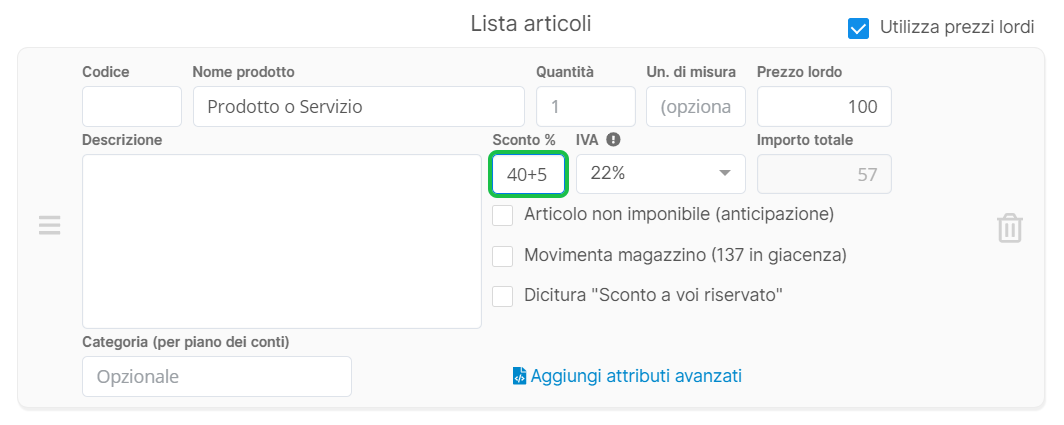
Clicca nella sezione Lista articoli nella pagina di creazione del documento.
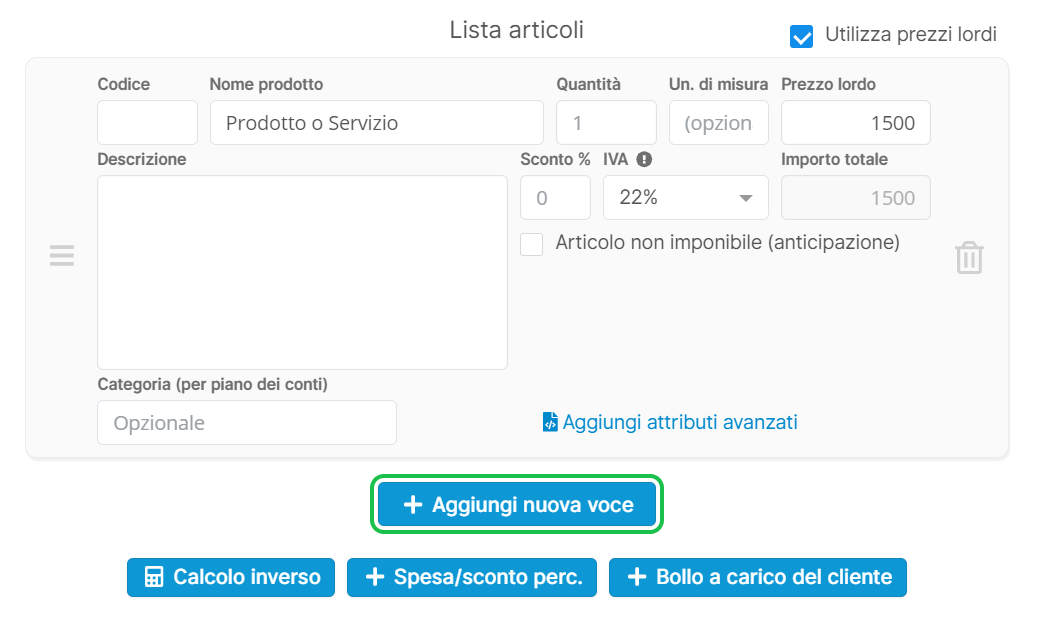
Ora ti basta inserire un prodotto con nome "Sconto" (o il nome che preferisci) con importo con segno negativo.